Bạn có biết rằng Google lưu trữ rất nhiều thông tin về những gì bạn đã tìm kiếm không? Điều này có thể rất tiện lợi, nhưng đôi khi lại gây ra những phiền toái. Đôi khi chúng ta cần xóa lịch sử tìm kiếm gần đây để đảm bảo quyền riêng tư và tránh những rắc rối không đáng có. Vậy làm thế nào để xóa lịch sử xem gần đây trên Google một cách hiệu quả? Hãy Phong Vũ Tech News tìm hiểu ngay trong bài viết dưới đây nhé!
- Google Gemma 2 mở rộng với các mô hình AI mới, tăng cường độ an toàn và minh bạch
- Google ra mắt Gemini 1.5 Flash AI: Bước tiến mới trong cuộc đua trí tuệ nhân tạo
- Những tiện ích nổi bật của sản phẩm AI mới tại Google I/O 2024
Cách xem và xóa lịch sử xem gần đây trên Google
Cách xem và xóa lịch sử tìm kiếm trên Google điện thoại
Bạn muốn kiểm tra lại lịch sử tìm kiếm gần đây của Google từ điện thoại hoặc xóa chúng, hãy tham khảo ngay các bước đơn giản sau nhé:
Bước 1: Mở ứng dụng Google trên điện thoại và nhấn vào ảnh đại diện nằm ở góc phải màn hình. Sau đó, nhấn mục Nhật ký tìm kiếm. Tiếp tục kéo xuống để có thể xem và xóa lịch sử xem gần đây trên Google nhé.
Bước 2: Để kiểm tra lịch sử xem của những ngày trước đó, bạn có thể lướt xuống tiếp để tìm hoặc chọn biểu tượng Lịch nằm bên cạnh mục Tìm kiếm. Sau đó, chọn hoặc điền vào ngày bạn cần kiểm tra và bấm áp dụng để hoàn tất tìm kiếm.
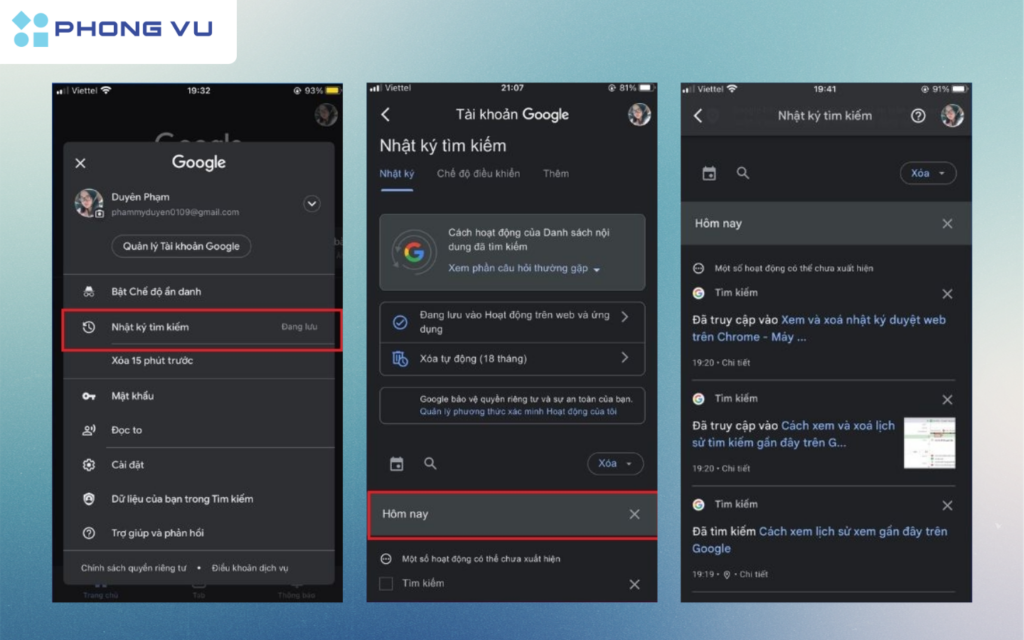
Bước 3: Trường hợp bạn muốn xóa lịch sử tìm kiếm gần nhất, hãy nhấn vào mục Xóa và chọn khoảng thời gian muốn xóa là hoàn tất nhé.
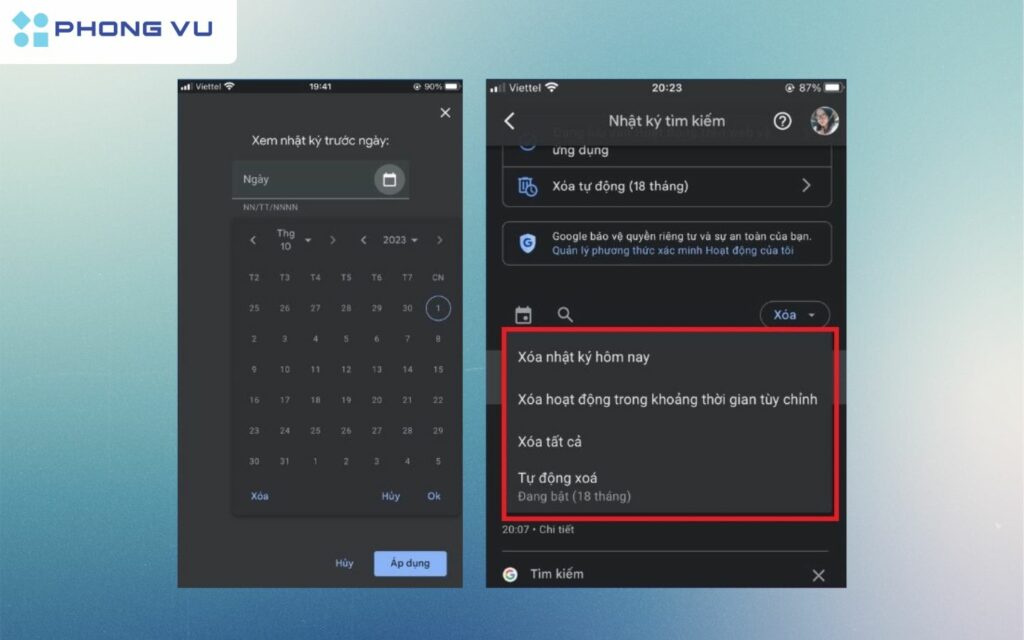
Cách xem và xóa lịch sử tìm kiếm Google trên máy tính
Muốn xem lịch sử tìm kiếm gần đây trên Google và xóa từ các thiết bị máy tính, bạn chỉ cần áp dụng theo hướng dẫn sau:
Bước 1: Mở trình duyệt Google Chrome và nhấp vào biểu tượng dấu ba chấm ở góc phải màn hình.
Bước 2: Trong menu xuất hiện, chọn ‘History’ (Lịch sử). Bạn cũng có thể sử dụng phím tắt bằng cách nhấn tổ hợp phím ‘Ctrl + H’ hoặc nhập ‘chrome://history/’ vào thanh địa chỉ của trình duyệt.
Bước 3: Giao diện lịch sử tìm kiếm gần đây trên Google sẽ hiển thị. Để xóa lịch sử, nhấp vào ‘Clear browsing data’ (Xóa dữ liệu duyệt web) ở phía trái màn hình.
Bước 4: Một cửa sổ mới sẽ xuất hiện với các tùy chọn khác nhau, bao gồm cơ bản và nâng cao. Ở mục ‘Time range’ (Khoảng thời gian), bạn có thể chọn thời gian mà bạn muốn xóa lịch sử. Đánh dấu các ô để chọn các mục bạn muốn xóa.
Bước 5: Cuối cùng, nhấp vào ‘Clear data’ (xóa dữ liệu) và đợi một chút cho Chrome hoàn thành quá trình.
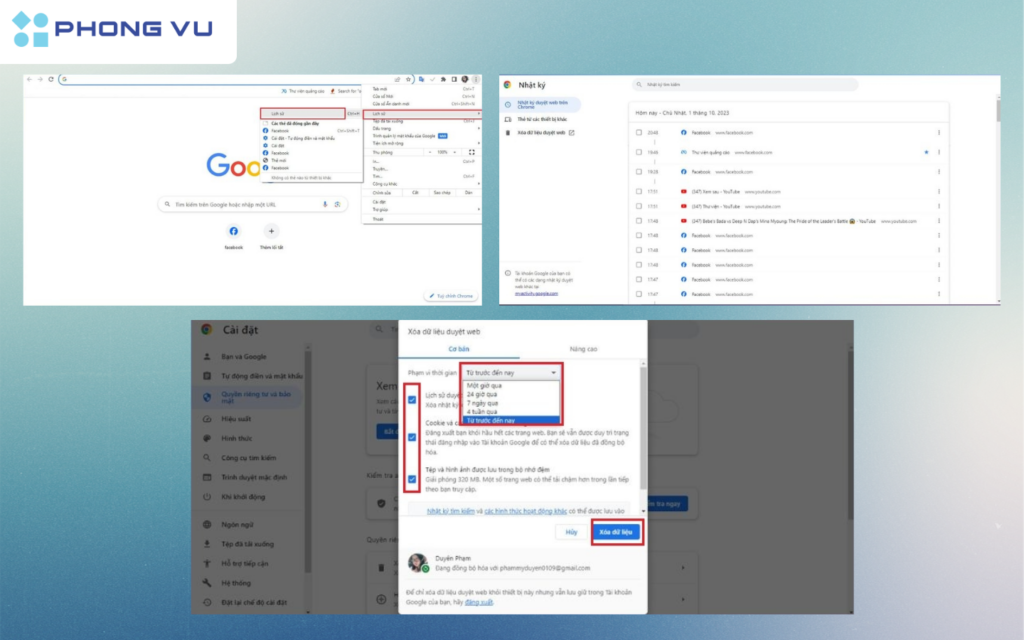
Cách xem và xóa lịch sử tìm kiếm trên các trình duyệt khác
Bên cạnh việc tra cứu thông tin trên Google, nhiều người cũng có thói quen sử dụng các trình duyệt khác để tìm kiếm. Do đó, không chỉ cần biết cách kiểm tra và xóa lịch sử tìm kiếm trên Google, bạn còn có thể tìm hiểu thêm cách xem và xóa lịch sử duyệt web trên các trình duyệt thông dụng khác. Cụ thể như sau:
Xóa lịch sử tìm kiếm gần đây trên Mozilla Firefox
Để xóa lịch sử truy cập trên Mozilla Firefox, bạn có thể thực hiện các bước đơn giản sau:
Bước 1: Mở trình duyệt Firefox, nhấn vào biểu tượng ba dấu gạch ngang ở góc trên bên phải màn hình, sau đó chọn “Lịch sử” và tiếp tục chọn “Xóa lịch sử gần đây”.
Bước 2: Khi hộp thoại xuất hiện, tại mục “Khoảng thời gian để xóa”, bạn chọn mốc thời gian phù hợp với nhu cầu. Sau đó, đánh dấu các mục mà bạn muốn xóa như hình minh họa. Cuối cùng, nhấn “Xóa ngay” để hoàn tất việc dọn dẹp lịch sử tìm kiếm.
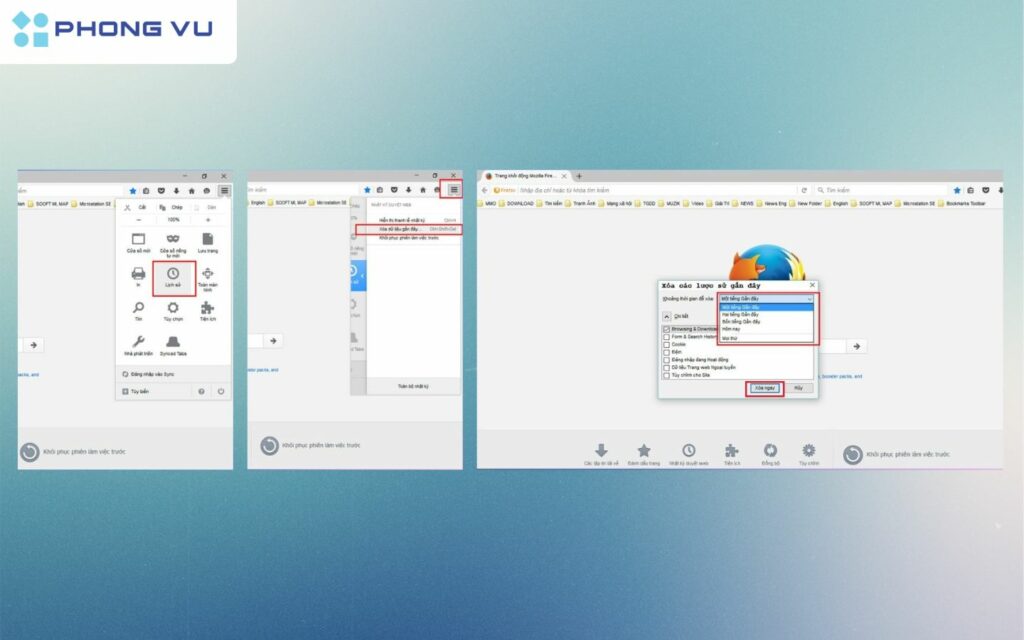
Xóa lịch sử tìm kiếm gần đây trên Cốc Cốc
Bạn có thể dễ dàng xóa lịch sử xem gần đây trên Cốc Cốc bằng cách thực hiện theo các bước sau:
Bước 1: Mở trình duyệt Cốc Cốc, nhấn vào biểu tượng Cốc Cốc màu xanh ở góc trên bên trái màn hình. Tiếp theo, chọn “Lịch sử” và click vào “Lịch sử” xuất hiện bên cạnh.
Bước 2: Khi cửa sổ mới hiện ra, chọn “Xóa dữ liệu duyệt web” trong tab Lịch sử. Ngay lập tức, một cửa sổ để xóa dữ liệu duyệt web sẽ được hiển thị.
Bước 3: Ở mục “Phạm vi thời gian”, chọn khoảng thời gian bạn muốn xóa, sau đó đánh dấu các mục cần xóa. Cuối cùng, nhấn “Xóa dữ liệu duyệt web” để hoàn tất quá trình.
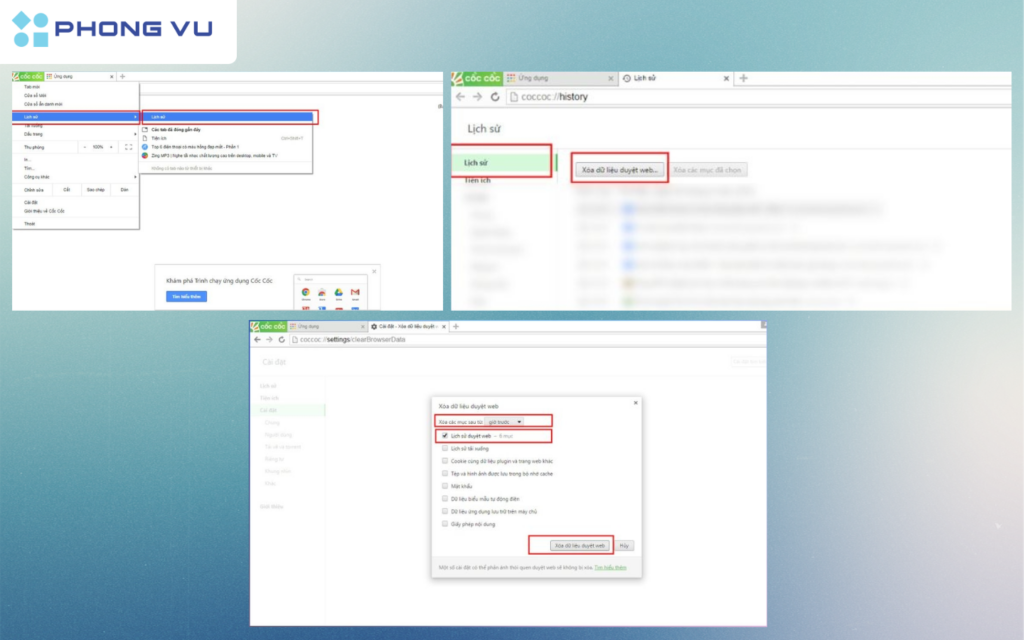
Cách xem và xóa lịch sử tìm kiếm trên các ứng dụng di động
Trong thời đại số hóa hiện nay, việc sử dụng các ứng dụng di động để tìm kiếm thông tin và giải trí đã trở thành thói quen hằng ngày của nhiều người. Tuy nhiên, ít ai chú ý đến việc quản lý lịch sử hoạt động của mình trên các ứng dụng này, dẫn đến tình trạng lưu trữ thông tin cá nhân quá lâu, ảnh hưởng đến sự riêng tư và hiệu suất của thiết bị. Dưới đây sẽ là cách xóa lịch sử xem gần đây trên các ứng dụng di động thông dụng, hãy cùng Phong Vũ theo dõi nhé!
Trên Zalo
Bạn muốn xem và xóa lịch sử xem gần đây trên Zalo một cách nhanh chóng và dễ dàng? Hãy làm theo các bước hướng dẫn sau:
Bước 1: Mở ứng dụng Zalo trên điện thoại hoặc máy tính của bạn. Trên thanh tìm kiếm, bạn có thể chọn các mục như “Tìm bạn bè”, “Tin nhắn” hoặc các tùy chọn khác tùy theo nhu cầu.
Bước 2: Nhấn giữ vào hình đại diện của bạn hoặc người khác trong khoảng 1-2 giây.
Bước 3: Khi biểu tượng “X” xuất hiện, hãy nhấn vào để xóa lịch sử tìm kiếm.
Bước 4: Cuối cùng, nhấn “Xong” để hoàn tất việc xóa lịch sử trên Zalo.
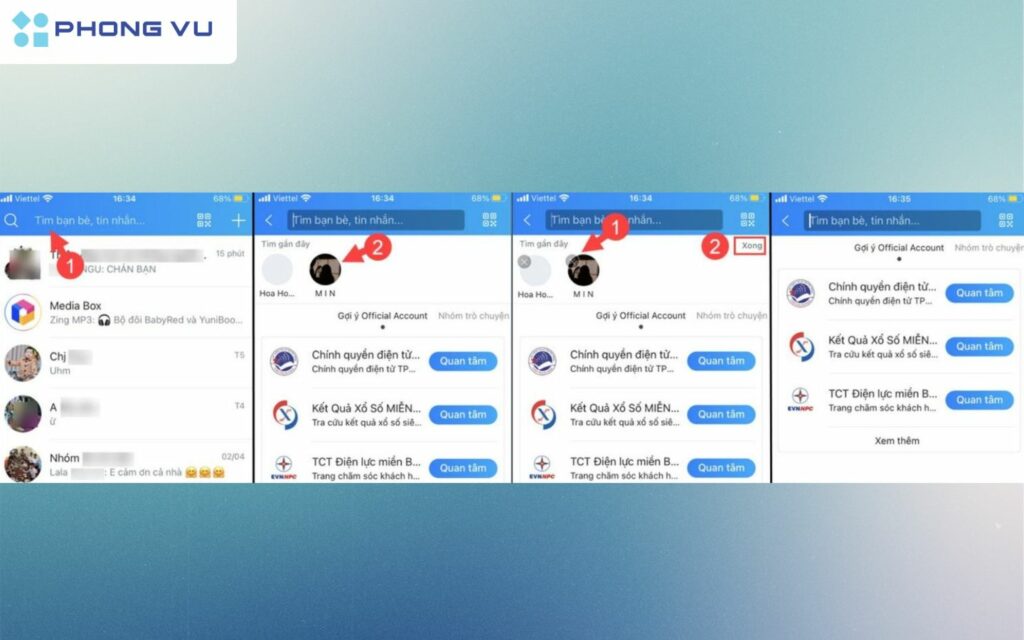
Xem thêm: Cách khôi phục tin nhắn Zalo đã xóa đơn giản, dễ thực hiện
Trên TikTok
Nếu bạn muốn xem và xóa lịch sử tìm kiếm trên TikTok, hãy làm theo các bước sau để thực hiện một cách đơn giản:
Bước 1: Tại giao diện chính của TikTok, nhấn vào biểu tượng hồ sơ cá nhân ở góc dưới cùng bên phải.
Bước 2: Tiếp theo, chạm vào biểu tượng ba dấu gạch ngang ở góc trên bên phải màn hình và chọn “Cài đặt và quyền riêng tư”.
Bước 3: Kéo xuống và tìm mục “Lịch sử xem”, sau đó nhấn để truy cập.
Bước 4: Tại đây, bạn có thể xem toàn bộ danh sách các video đã xem, từ mới nhất đến cũ nhất. Bạn có thể chọn xóa từng video không mong muốn hoặc xóa toàn bộ lịch sử xem nếu cần.
Bước 5: Để xóa toàn bộ lịch sử hoặc tắt tính năng lưu lịch sử xem, nhấn vào biểu tượng “Bánh răng cưa” ở góc trên bên phải trong mục “Lịch sử xem”. Chọn “Xóa lịch sử” và xác nhận bằng cách nhấn “Xóa”. Nếu không muốn TikTok tiếp tục lưu lịch sử, bạn có thể tắt chức năng này bằng cách gạt sang trái trên thanh “Xem lịch sử”.
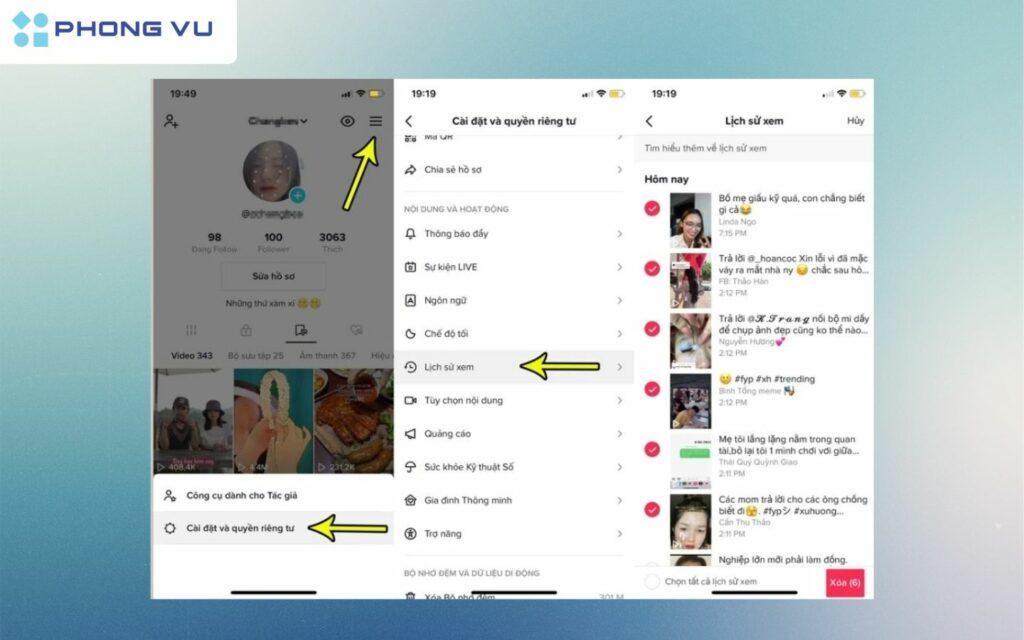
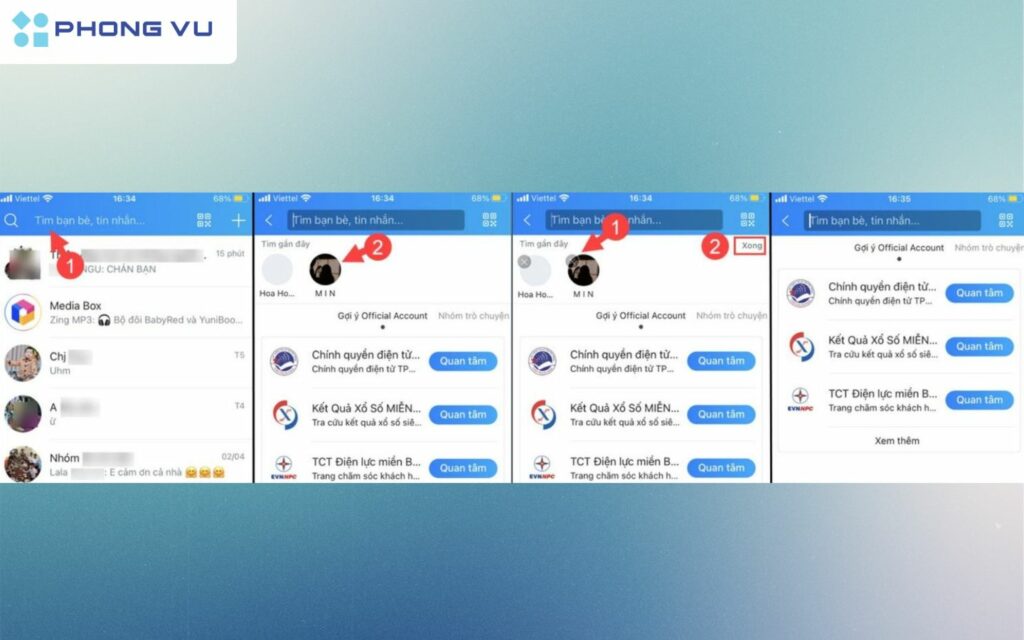 Cách xem và xóa lịch sử tìm kiếm trên Tiktok
Cách xem và xóa lịch sử tìm kiếm trên TiktokQua bài viết trên, Phong Vũ hy vọng bạn đã nắm rõ các bước chi tiết để xóa lịch sử tìm kiếm trên các website, ứng dụng phố biến. Đừng quên thường xuyên dọn dẹp dữ liệu duyệt web để đảm bảo thiết bị luôn hoạt động mượt mà và an toàn nhé.








